win7操作中心消息提示怎么关闭|win7取消操作中心消息提示的方法
时间:2017-04-11 来源:互联网 浏览量:
这里将win7操作中心消息提示怎么关闭的教程分享给大家。使用电脑过程中,经常会遇到电脑右下角出现操作中心的提示窗口,一些用户觉得很烦,想关闭掉,那么可参照以下方法进行解决。这里主要以win7 32位旗舰版 纯净版系统为例子。
win7取消操作中心消息提示的方法:
在点击弹出的“操作中心”中的“打开操作中心”:
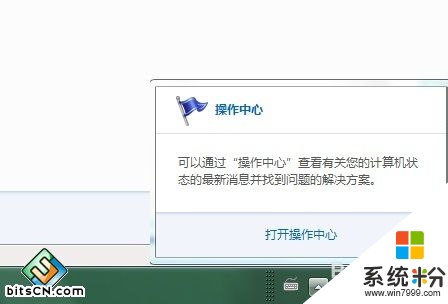
点击打开的“操作中心”右边的“维护”:
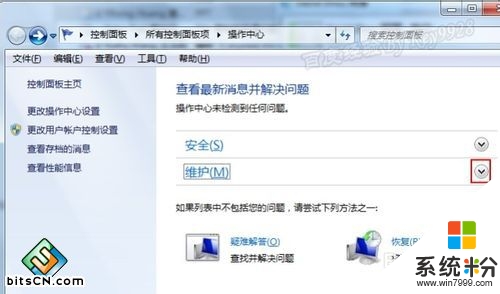
点击下面出现的“关闭有关‘Windows备份’的消息”这个链接:
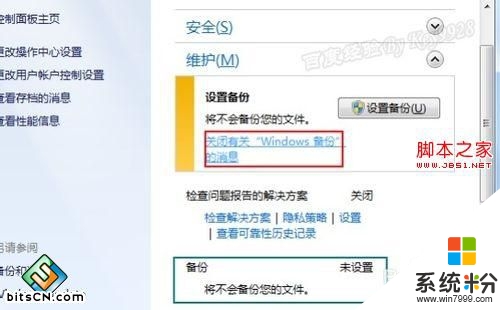
这个时候的“备份”下的消息变成了“打开有关Windows备份的消息”,如下图:
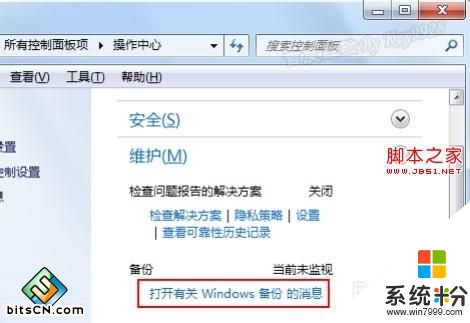
方法二 一次性关闭全部消息提示
由于WIN7的消息提示很多,所以我们有必要全部关闭所有的消息提示。
右击“自定义任务图标”按钮上的“操作中心”,选“打开操作中心”链接:
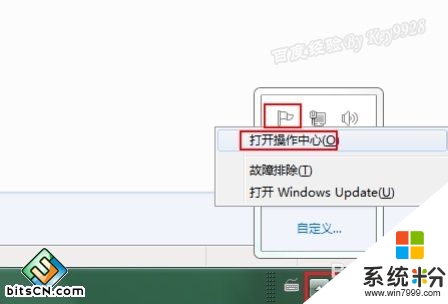
点击打开的“操作中心”最左上角的“更改操作中心设置”:
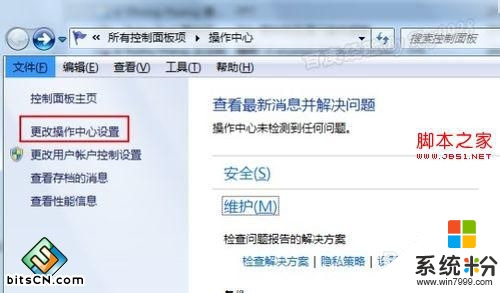
取消“打开或关闭消息”中所有的框即可:
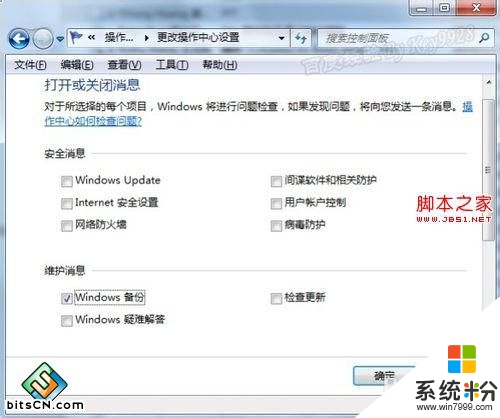
【win7操作中心消息提示怎么关闭】参考以上的教程就能马上解决了。最新的电脑系统下载后使用起来总会有一些疑问,如果有难以解决的问题的话,欢迎上系统粉官网查看。
我要分享:
相关教程
- ·W7系统如何关闭操作中心提示,W7系统关闭操作中心提示方法
- ·win7操作中心图标怎么关闭|win7操作中心图标关闭方法
- ·Win7操作中心总是提示设置备份怎么解决? Win7操作中心总是提示设置备份怎么处理?
- ·windows7操作中心在哪,win7系统操作中心有哪些功能
- ·win7操作中心打不开怎么办|win7打不开操作中心的解决方法
- ·win7打不开操作中心怎么办|win7无法打开操作中心的解决方法
- ·win7系统电脑开机黑屏 Windows7开机黑屏怎么办
- ·win7系统无线网卡搜索不到无线网络 Win7电脑无线信号消失怎么办
- ·win7原版密钥 win7正版永久激活密钥激活步骤
- ·win7屏幕密码 Win7设置开机锁屏密码的方法
Win7系统教程推荐
- 1 win7原版密钥 win7正版永久激活密钥激活步骤
- 2 win7屏幕密码 Win7设置开机锁屏密码的方法
- 3 win7 文件共享设置 Win7如何局域网共享文件
- 4鼠标左键变右键右键无法使用window7怎么办 鼠标左键变右键解决方法
- 5win7电脑前置耳机没声音怎么设置 win7前面板耳机没声音处理方法
- 6win7如何建立共享文件 Win7如何共享文件到其他设备
- 7win7屏幕录制快捷键 Win7自带的屏幕录制功能怎么使用
- 8w7系统搜索不到蓝牙设备 电脑蓝牙搜索不到其他设备
- 9电脑桌面上没有我的电脑图标怎么办 win7桌面图标不见了怎么恢复
- 10win7怎么调出wifi连接 Win7连接WiFi失败怎么办
Win7系统热门教程
- 1 windows 7旗舰版 print spooler自动关闭该怎么办?
- 2 win7显示内存不足怎么办,win7内存不足的解决方法
- 3 win7纯净版系统声音图标消失的解决方法
- 4win7系统调音条实际没声音输出该如何解决 win7系统调音条实际没声音输出解决的方法
- 5疑难解惑,深度技术Win7旗舰版系统好用么?
- 6如何解决电脑桌面图标变成word?win7桌面图标变成word的解决方法!
- 7win7 64位旗舰版下载电脑更换鼠标指针并调整大小 win7 64位旗舰版下载电脑怎么更换鼠标指针并调整大小
- 8如何关闭或开启WIN7系统防火墙? 关闭或开启WIN7系统防火墙的方法?
- 9win7旗舰版系统怎么搭建Python环境
- 10windows7系统隐藏分区EISA如何删除
最新Win7教程
- 1 win7系统电脑开机黑屏 Windows7开机黑屏怎么办
- 2 win7系统无线网卡搜索不到无线网络 Win7电脑无线信号消失怎么办
- 3 win7原版密钥 win7正版永久激活密钥激活步骤
- 4win7屏幕密码 Win7设置开机锁屏密码的方法
- 5win7怎么硬盘分区 win7系统下如何对硬盘进行分区划分
- 6win7 文件共享设置 Win7如何局域网共享文件
- 7鼠标左键变右键右键无法使用window7怎么办 鼠标左键变右键解决方法
- 8windows7加密绿色 Windows7如何取消加密文件的绿色图标显示
- 9windows7操作特点 Windows 7的特点有哪些
- 10win7桌面东西都没有了 桌面文件丢失了怎么办
